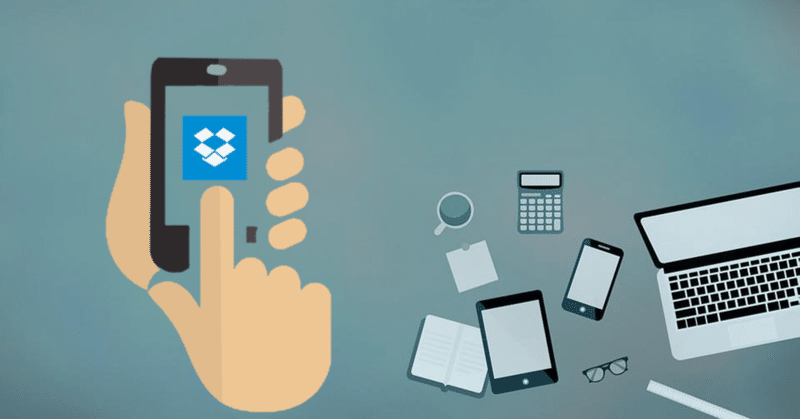
リモートワークにはDropboxが便利! ChromebookではAndoidアプリを使うのがベスト
いつも使うのはオンリーワンこの1台だけ!という訳にもいかず、Chromebookやタブレット、パソコンにスマホといろいろなデバイスをTPOに合わせて使い分けています。
複数のデバイスを使う場合、USBメモリーにファイルを入れておき、その時使いたいデバイスにUSBメモリーをつけて使うという方法もありますが、Dropbox( https://www.dropbox.com/ )を使えば、ほぼ何もしなくても自動的にどのデバイスでも同じファイルを利用することができて便利です。
デバイス毎の Dropboxの使い方を整理してみました。
パソコンでの使い方
Dropboxは、WindowsやMac、Linuxのどれでも使えるのが便利な点の一つです。もともとは複数のパソコン間で自動同期するツールでしたが、最近はクラウド上に自動的に保存されたファイルから必要なものだけをパソコン上のディスクに置いて使うツールに進化してきました。
自宅で資料を作成する時は、パワーのあるWindowsパソコンを使っています。外出時に別のノートパソコンを持ち出す時は、持ち出す前にノートパソコンを起動して Windowsアップデートや Dropboxの同期を済ませておきます。
大きなファイルは使用するまでダウンロードされないので、必要なファイルやフォルダーに「オフラインアクセスを許可」の設定をしておきます。
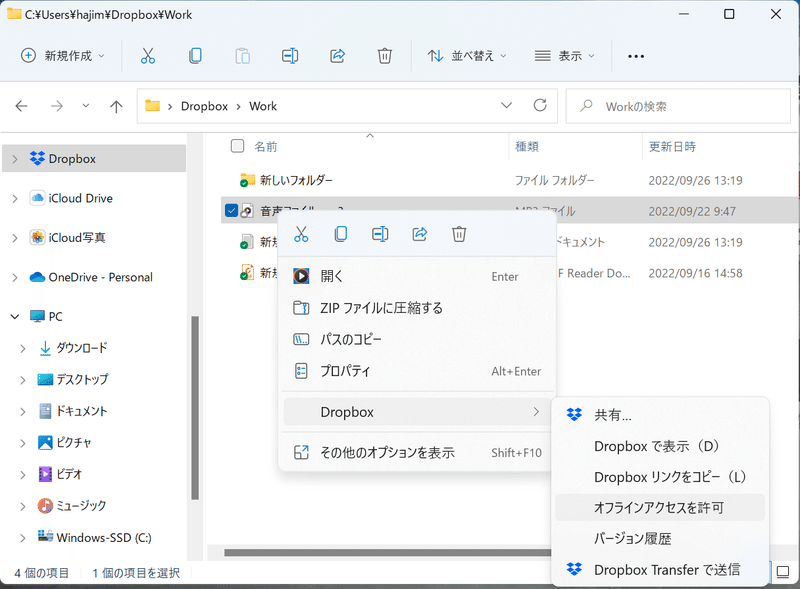
逆にノートパソコンに入れておきたくないファイルやフォルダー、例えば、動画など極端にサイズの大きなファイルなど、使用しないのにノートパソコンのディスクを取られたくない場合は、「オンラインのみする」を設定しておきます。
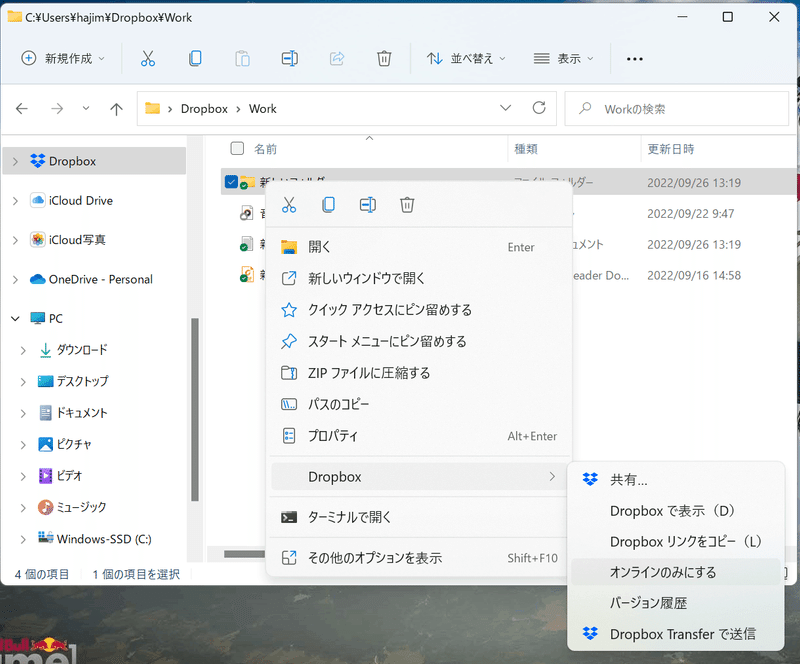
Windowsパソコンでは、ファイルエクスプローラーで普通のファイルとして利用します。誤って削除したファイルや、前のバージョンのファイルを復元する時は、ブラウザーでWebサービスにアクセスします。
Chromebookでの使い方
Chromebookで Dropboxを利用するには、次の3通りの方法があります。
ブラウザーでWebサービスを利用する
「ファイル」アプリを利用する
Androidアプリを利用する
3番めの Androidアプリが快適に動作して便利です。PDFや Microsoftオフィス(ExcelやWord、PowerPoint)の表示も速く使いやすいです。
1と2のブラウザーやファイルアプリからの利用は反応が遅くて使い物になりませんでした。
Dropboxの Androidアプリには、PDFや Microsoftオフィス(ExcelやWord、PowerPoint)の表示機能があるので、資料の閲覧に便利です。
Chromebookで資料を作成する時は、Googleドキュメントやスプレッドシート、スライド等を使用しているので、Dropboxは資料の閲覧にしか使用していません。
ネットに接続されていなくても資料が閲覧できるように、必要なファイルやフォルダーに「オフラインアクセスを許可」の設定をしておき、持ち出す前に Dropboxの同期を済ませておきます。
Androidスマホやタブレットでの使い方
Andoroidアプリで使用します。Dropboxの Androidアプリには、PDFや Microsoftオフィス(ExcelやWord、PowerPoint)の表示機能があるので、資料の閲覧に便利です。
タブレットはもっぱら資料の閲覧にしか使用していません。
ネットに接続されていなくても資料が閲覧できるように、必要なファイルやフォルダーに「オフラインアクセスを許可」の設定をしておき、持ち出す前に Dropboxの同期を済ませておきます。
※amazon Fireタブレットでも利用できます。
iPhoneやiPadでの使い方
iPhone / iPadアプリで使用します。Androidアプリ同様に、PDFや Microsoftオフィス(ExcelやWord、PowerPoint)の表示機能があるので、資料の閲覧に便利です。
iPhoneやiPadも、もっぱら資料の閲覧にしか使用していません。
ネットに接続されていなくても資料が閲覧できるように、必要なファイルやフォルダーに「オフラインアクセスを許可」の設定をしておき、持ち出す前に Dropboxの同期を済ませておきます。
まとめ
複数のデバイスを使っていても、Dropboxを使えば、どのデバイスからでも同じファイルにアクセスすることができます。
ファイルはクラウドに保存され、誤って削除したファイルや、前のバージョンのファイルを復元することができるのでバックアップにもなります。
Dropboxはディスクの容量が小さいノートパソコンやタブレット、スマホでは、ファイルの存在する場所が「オンラインのみ」になっています。
ネットがいつも使えるとは限らないので、あらかじめ必要なファイルやフォルダーに「オフラインアクセスを許可」の設定をしておき、持ち出す前に Dropboxの同期を済ませておきます。
この記事が気に入ったらサポートをしてみませんか?
